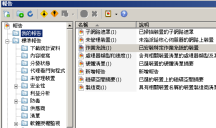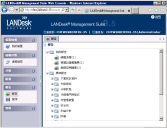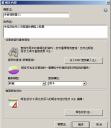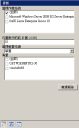執行報告
使用「報告」工具可執行報告、組織報告及建立新報告。 您可以將報告排程為執行一次,或者重複執行。 您也可以匯入及匯出報告,以在 Endpoint Manager 控制台上使用。
檢視報告資料最快速的方式為從控制台執行報告。 報告檢視器會將資料顯示為列印頁面的預覽或連續資料。 您可以在檢視器中變更檢視與格式。 您也可以變更報告參數,來選擇資料的子集。
Web 控制台中的報告
使用 Web 控制台時,在 Windows 控制台中找到的報告也可供您使用,但是檢視及選擇參數的方式略有不同。 您無法在 Web 控制台中編輯或建立自訂報告,或在資料夾之間移動報告,但您可以執行、檢視及匯出報告。
變更報告內容
您可以複製預先定義的報告,並且在報告內容對話方塊中修改項目。 您可以變更報告中顯示的圖表類型,並指定不同的查詢欄位做為查詢中的索引鍵元素。 您也可以選取 LDMS 查詢做為報告的基礎。 您也可以變更名稱和說明。
如果您要對報告進行更多的變更,則需要開啟報告設計。 請參閱
建立自訂報告,瞭解使用報告設計器的詳細資訊。
報告檢視器
執行報告時,報告檢視器會啟動及顯示產生的報告。 此報告檢視器提供的控制可讓您根據自己的檢視喜好顯示報告。 您也可以從報告檢視器匯出報告,或以不同格式儲存以進行分發。
報告檢視器包含一個工具列與一個資訊看板。 工具列包含以下按鈕:

- 開啟:在檢視器中開啟已儲存的報告。
- 匯出:將報告儲存為影像 (BMP、EMF、GIF、JPEG、TIFF 或 PNG 格式),也可儲存為 HTML、PDF、XML、XLS 或 DOC 格式。
- 複製:複製選定頁面的報告內容。
- 預覽列印:切換預覽列印 (頁面檢視) 模式。 未選擇此按鈕時,報告會顯示為單一 HTML 頁面。
- 頁面設定:變更頁面、配置及浮水印設定。
- 列印:開啟標準預設印表機對話方塊。
- 提要欄位窗格:切換資訊看板窗格,此窗格可顯示搜尋與參數選項及縮圖檢視。
- 返回父系報告:如果您正在檢視子報告,返回啟動子報告的父報告。
- 無:使用標準滑鼠移動來進行檢視。
- 平移模式:拖曳手形指標可往頁面的任何方向平移。
- 選取模式:拖曳指標可選擇頁面的一部分。 您可以將選擇的內容貼到支援貼上文字的其他應用程式中。
- 快照模式:拖曳指標可選擇矩形。 您可以將矩形貼到支援貼上映像的其他應用程式中。
- 放大:增加報告大小。
- 縮小:減少報告大小。
- 顯示比例:選擇報告的檢視大小。
- 第一頁:檢視報告的第一頁。
- 上一頁:依序檢視上一頁。
- 「頁碼」方塊:插入特定頁面編號,即可直接到達該頁。
- 下一頁:依序檢視下一頁。
- 最後一頁:檢視報告的最後一頁。
- 取消:使報告停止執行。 如果報告已完成執行,此按鈕會變灰。
- 重新整理:返回初始檢視。
- 尋找:開啟搜尋窗格,來在報告資料中尋找特定文字字串。
提要欄位包含三個選項,從提要欄位底端的圖示即可存取這些欄位:
- 參數:
 變更報告的參數,以選擇資料子集,且結果因報告的定義方式而有所不同。 選擇不同的參數後,按一下檢視報告來以新參數重新整理報告。
變更報告的參數,以選擇資料子集,且結果因報告的定義方式而有所不同。 選擇不同的參數後,按一下檢視報告來以新參數重新整理報告。 - 搜尋結果:
 在報告結果中尋找字串。 指定字串並選取任何條件 (例如「大小寫須相符」),然後按一下搜尋。 即會顯示字串的出現位置清單。 按一下某出現位置來移至報告的該部分。 出現位置即會反白顯示。 您也可以按一下報告右側的綠色列,來在出現位置之間移動。
在報告結果中尋找字串。 指定字串並選取任何條件 (例如「大小寫須相符」),然後按一下搜尋。 即會顯示字串的出現位置清單。 按一下某出現位置來移至報告的該部分。 出現位置即會反白顯示。 您也可以按一下報告右側的綠色列,來在出現位置之間移動。 - 頁面縮圖:
 檢視報告頁面的縮圖。 按一下縮圖移至該頁面。
檢視報告頁面的縮圖。 按一下縮圖移至該頁面。
從清單中選取參數
資訊看板包含內含參數的清單時,您可以選擇所有核取方塊,來將所有清單項目包含在報告中。 執行此操作時,不會選擇各項目的核取方塊,但所有項目都包含在報告中。
若要選擇項目子集,請清除所有核取方塊,然後選擇您要包含在報告中之每個項目旁的核取方塊。
選取裝置、群組或位置
各個報告的參數不盡相同。 不過,所有報告都包含裝置選取選項,可用來指定個別裝置、查詢、群組、範圍或位置。 這可讓您針對您在網路檢視中定義的產生查詢、群組或範圍或針對網路中的位置產生報告。
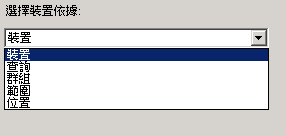
例如,您可以依據裝置網路位置,選取位置中的裝置。 選取位置時,清單將按照網域名稱顯示網路中的位置。
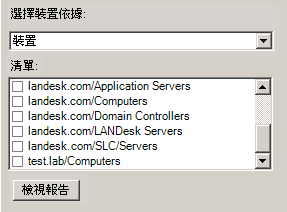
子報告
某些報告可以開啟次要報告或子報告。 在「安全」資料夾下,具有「防毒」與「弱點」的設定畫面樣式的報告。 如果您開啟設定畫面報告 (或父報告),您可以按一下其中一個圖表來開啟對應的子報告。
例如,如果您執行「防毒」設定畫面報告,請按一下「即時掃描程式狀態」圖表來開啟一個單獨的包含裝置掃描狀態的報告。 然後您可以按一下返回父系報告按鈕,來返回設定畫面報告。